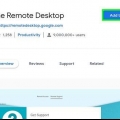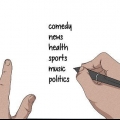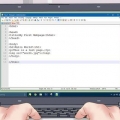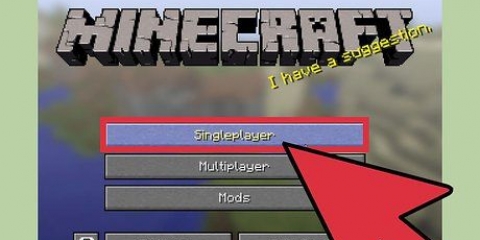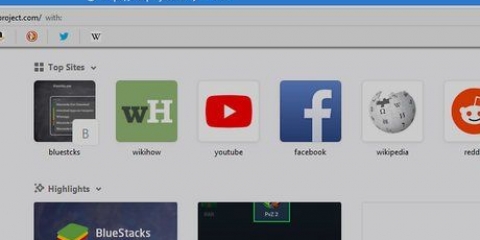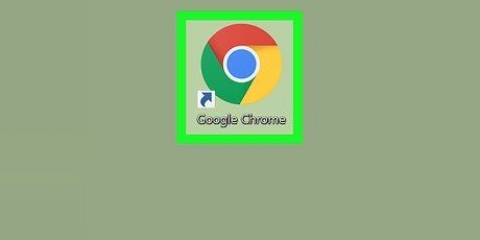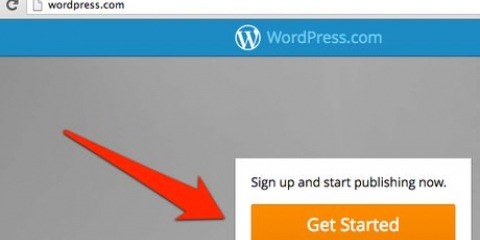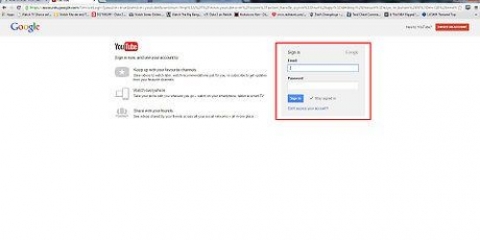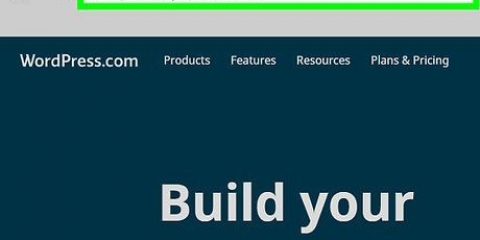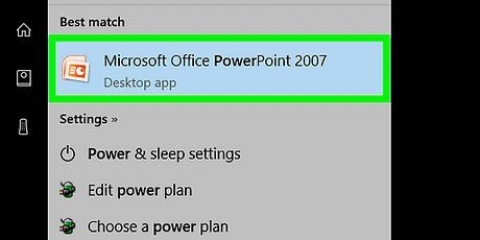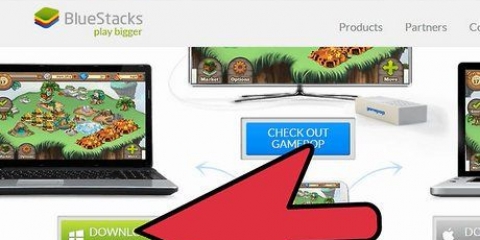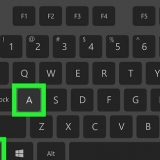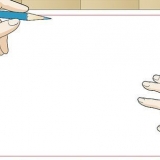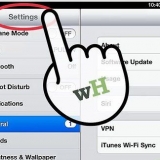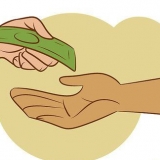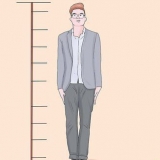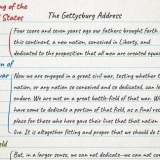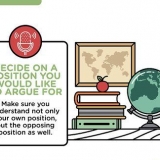cliquer sur Commencez gratuitement en haut de la page. Entrez votre adresse e-mail dans le champ `E-mail`. Entrez un mot de passe dans le champ `Mot de passe`. Saisissez à nouveau le mot de passe dans le champ « Confirmation du mot de passe ». Cochez la case `J`accepte les termes et conditions`. cliquer sur ENVOYEZ.







Si cliquer sur le lien de téléchargement ouvre le modèle dans une nouvelle fenêtre ou un nouvel onglet, ouvrez la fenêtre sur l`onglet et faites un clic droit sur l`image du modèle. cliquer sur Enregistrer sous. Choisissez ensuite un dossier sur votre ordinateur et cliquez sur Sauvegarder. Si vous ne souhaitez pas modifier votre police à l`aide du logiciel de votre ordinateur, vous pouvez imprimer le modèle, dessiner la police à la main à l`aide de Sharpie, puis modifier la police numériser et enregistrer sur votre ordinateur en tant que fichier PNG.
Cliquez sur l`onglet déballage. cliquer sur Déballez tout. cliquer sur déballage. 
Si vous avez téléchargé un dossier avec plusieurs modèles, vous pouvez ouvrir le modèle de votre choix avant de continuer si vous voulez voir s`il s`agit bien du bon modèle. L`option `Modèle 1` correspond généralement à l`option A-Z, 0-9.



Si vous avez un stylet et une tablette graphique, utilisez-les à la place de la souris de votre ordinateur. Vous devrez peut-être ouvrir le modèle dans un autre programme pour cela. Dans la plupart des programmes d`édition d`images, vous pouvez annuler une erreur en appuyant sur Ctrl+z appuyer. Si vous utilisez un programme qui utilise plusieurs calques, il est préférable de dessiner vos personnages sur un calque différent, pas sur celui du modèle.
cliquer sur Déposer. cliquer sur Enregistrer sous (dans certains programmes d`édition d`images Exportation appelé). Sélectionner PNG à côté de « Format » ou « Enregistrer sous le type ». Tapez un nom de fichier pour la feuille de caractères à côté de `Nom de fichier`. cliquer sur Sauvegarder.




Si vous utilisez Aperçu, cliquez sur l`icône qui ressemble à une pointe de surligneur au-dessus de l`image, puis cliquez sur l`icône qui ressemble à un crayon dessinant une ligne. Comment dessiner sur l`image. Si vous avez un stylet et une tablette graphique, utilisez-les à la place de la souris de votre ordinateur. Vous devrez peut-être d`abord ouvrir le modèle dans un autre programme. Si vous utilisez un programme multicouche, il est préférable de dessiner vos personnages sur un calque autre que le calque du modèle.
cliquer sur Déposer. cliquer sur Enregistrer sous (Dans certains programmes d`édition d`images Exportation appelé). Choisir PNG dans le menu déroulant sous `Format` ou `Sélectionner le type de fichier`. À côté de `Nom`, saisissez un nom pour la feuille de personnage. cliquer sur Sauvegarder.
Si vous n`êtes pas automatiquement connecté, veuillez vous connecter en utilisant le nom d`utilisateur et le mot de passe que vous avez utilisés pour créer votre compte dans la méthode 1. 











Sur un PC avec les fenêtres – Double-cliquez sur le fichier de police, puis cliquez sur à installer en haut de la fenêtre qui apparaît. Sur un Mac – Double-cliquez sur le fichier de police, puis cliquez sur à installer en bas de la fenêtre.
Créez votre propre police
Teneur
Dans cet article, vous pouvez lire comment créer votre propre police à l`aide du programme Web `Calligraphr`. Cet outil en ligne est gratuit et vous permet de créer une police contenant jusqu`à 75 caractères. Gardez à l`esprit que vous ne pouvez pas créer plus d`une police à la fois avec un compte gratuit.
Pas
Méthode1 sur 4:Télécharger le modèle

1. Aller àhttps://www.calligraphe.com/ dans votre navigateur. Ceci est le site de Calligraphr. Ici, vous devrez créer un compte.

2. Créer un compte gratuit. Vous n`avez pas à payer pour utiliser Calligraphr, mais vous devez créer un compte en utilisant votre adresse e-mail et votre mot de passe. Vous procédez comme suit :

3. confirmez votre adresse email. Ouvrez la boîte de réception de l`adresse e-mail que vous avez utilisée pour créer votre compte, ouvrez l`e-mail que vous avez reçu de `Calligraphr` et cliquez sur le lien fourni dans l`e-mail. Comment ouvrir la page principale de Calligraphr hoofd.
Si vous ne voyez pas d`e-mail de Calligraphr avec le titre « Confirmez votre compte », veuillez vérifier vos dossiers avec pourriel et/ou courrier indésirable de votre e-mail.

4. cliquer surDÉMARRER L`APPLICATION. C`est un bouton violet en haut à droite de la page.

5. cliquer surMODÈLES. Vous pouvez trouver cette rubrique en haut à gauche de la page.

6. Présélectionner une langue. Cliquez sur l`une des options à gauche de la page et voyez si vous aimez le modèle en regardant l`aperçu au milieu de la page.
La version gratuite de Calligraphr vous permet de créer jusqu`à 75 caractères. Si vous avez la possibilité Au moins néerlandais vous pouvez créer l`alphabet entier, plus quelques caractères spéciaux.

sept. cliquer surTélécharger le modèle. Vous pouvez le trouver dans le coin supérieur droit de la page.

8. Cliquez sur les cases à côté des cases `PNG` et `Caractères d`arrière-plan`. Ces deux options garantiront que votre modèle est téléchargé dans le bon format.

9. cliquer surTÉLÉCHARGER. Cette option est dans le coin inférieur droit de la fenêtre.

dix. Cliquez sur le lien de téléchargement. Vous trouverez les liens à droite de la ligne "Télécharger votre modèle" en haut de la fenêtre. Le modèle sera ensuite téléchargé sur votre ordinateur ; une fois le processus de téléchargement terminé, vous pouvez le modifier.
Méthode2 sur 4:Modifier le modèle sur un PC Windows

1. Extrayez le fichier zip contenant le dossier avec le modèle dedans. Ignorez cette étape si vous avez téléchargé le modèle en un seul fichier PNG. Extrayez le dossier en cliquant deux fois dessus, puis en procédant comme suit :

2. Sélectionnez le modèle. Cliquez sur le modèle que vous souhaitez modifier.

3. Cliquez sur l`ongletAccueil. Vous pouvez le trouver en haut à gauche de la fenêtre. Une barre des tâches apparaîtra alors, presque en haut de la fenêtre.

4. Cliquez sur la flèche déplianteOuvrir. La flèche pointant vers le bas
est à droite du bouton Ouvrir dans la section `Ouvrir` de la barre des tâches. Un menu déroulant apparaît alors.
5. Cliquez sur un programme qui vous permet de modifier des images et cliquez surd`accord. Sur votre ordinateur, ouvrez un programme de retouche d`image de votre choix et cliquez sur d`accord pour ouvrir le modèle dans le programme d`édition d`images. Vous pouvez utiliser MS Paint, Paint 3D, Photoshop, GIMP, Adobe Illustrator, Inkscape, Coral Draw ou tout autre programme pour cela.

6. Dessinez chacun des personnages dans les cases appropriées. Utilisez le stylo, le crayon ou le pinceau trouvé parmi les outils du programme d`édition pour dessiner vos propres caractères sur les caractères du modèle. Essayez de vous assurer que chaque compteur a à peu près la même taille que les caractères du modèle.

sept. Enregistrez la feuille avec les caractères sous forme d`image au format PNG. Pour enregistrer la feuille de personnage au format PNG, procédez comme suit :
Méthode 3 sur 4: Trouver le modèle sur un Mac

1. Choisissez le fichier avec le modèle. Ouvrez le dossier où vous pouvez télécharger le fichier contenant le modèle puis sélectionnez le fichier contenant le modèle que vous souhaitez éditer en cliquant dessus.

2. cliquer surDéposer. C`est l`une des options du menu en haut de l`écran. Un menu déroulant apparaît alors.

3. ChoisirOuvrir avec. C`est l`une des premières options du menu déroulant. Cliquer dessus ouvre un menu déroulant à côté du curseur de votre souris.

4. Cliquez sur un programme de retouche d`image. Vous pouvez utiliser n`importe quel programme d`édition d`images installé sur votre Mac. Les options appropriées incluent Preview, Photoshop, GIMP, Adobe Illustrator, Inkscape, Coral Draw ou tout autre programme que vous avez sur votre ordinateur.

5. Dessinez chacun des personnages dans les cases appropriées. Entre les outils du programme avec lesquels vous utiliserez l`image, allez au stylo, au crayon ou au pinceau pour dessiner vos propres personnages sur les personnages du modèle. Essayez de vous assurer que chacun des caractères a à peu près la même taille que les caractères du modèle.

6. Enregistrez la feuille avec les caractères sous forme d`image dans un fichier PNG. Pour enregistrer la feuille de personnage sous forme d`image au format PNG, procédez comme suit :
Méthode4 sur 4:Créer votre police

1. Aller àhttps://www.calligraphe.com/ dans votre navigateur. Il s`agit du même site Web que celui sur lequel vous avez téléchargé le modèle.

2. cliquer surDÉMARRER L`APPLICATION. Vous pouvez trouver cette option en haut à droite de la page.

3. cliquer surMES POLICES. Cette option est en haut à gauche de la page.

4. cliquer surCharger le modèle. c`est en haut de la page. C`est ainsi que vous ouvrez une nouvelle fenêtre.

5. cliquer surChoisir le fichier. Cette option est au milieu de la fenêtre.

6. Sélectionnez la feuille de personnage que vous avez créée à partir du modèle. Recherchez le fichier avec la feuille de caractères qui contient les caractères de votre police.

sept. cliquer surOuvrir. Cette option est située en bas à droite de la fenêtre. C`est ainsi que vous chargez le fichier.

8. cliquer surCHARGE DE MODÈLE. Cette option est en bas de la fenêtre. Votre fichier sera ensuite ajouté à votre page dans Calligraphr.

9. Faites défiler vers le bas et cliquezAJOUTER DES CARACTÈRES À VOTRE POLICE. Vous trouverez cette option en bas à droite de la page. Un aperçu de votre police apparaîtra pour que vous sachiez à quoi elle ressemblera.

dix. cliquer surCréer une police. C`est un onglet en haut de la page. Une autre fenêtre apparaît alors.

11. Entrez un nom pour votre police. Dans le champ de texte `Font Name`, remplacez le texte `MyFont` par le nom que vous souhaitez donner à votre police.
Le nom que vous choisissez ici est le nom que vous verrez lorsque vous commencerez à utiliser votre police ; par exemple dans Microsoft Word.

12. cliquer surCRÉER. Vous trouverez ce bouton dans le coin inférieur droit de la fenêtre. C`est ainsi que vous créez votre police.

13. Cliquez sur l`un des liens pour télécharger les « fichiers de polices ». Vous verrez un lien qui se termine par `.ttf" et un lien qui se termine par ".otf` sous la rubrique `Fichiers de polices` ; si vous ne connaissez pas la différence, cliquez sur le fichier qui se termine par .ttf. Le fichier de police sera ensuite téléchargé sur votre ordinateur, et à partir de là, vous pourrez installer la police sur votre ordinateur en procédant comme suit :
Des astuces
- Attacher un bloc-notes et un stylo à votre ordinateur vous permettra de créer votre police avec beaucoup plus de précision.
- Si vous avez un iPad Pro et un stylet (ou une tablette Android avec un stylet inclus), vous pouvez vous envoyer le modèle de police, l`ouvrir sur votre tablette, dessiner dessus, puis vous renvoyer la police modifiée, donc vous n`avez pas besoin de dessiner sur votre ordinateur.
- Si vous utilisez Photoshop, GIMP, Adobe Illustrator, Inkscape ou Coral Draw, dessinez des symboles sur un calque séparé en fonction de l`image du modèle.
Mises en garde
- Vous ne pourrez pas utiliser tous les caractères de la police que vous avez choisie pour toutes les différentes plates-formes que vous souhaitez utiliser. La modification de certains symboles (par exemple la virgule) peut entraîner un symbole cassé sur les réseaux sociaux.
Articles sur le sujet "Créez votre propre police"
Оцените, пожалуйста статью
Similaire
Populaire